Beispiel: Lichter, Lautsprecher und Modi
GoBright Die Steuerung ist nicht auf Geräte beschränkt, die über TCP gesteuert werden, sondern kann auch HTTP-Befehle senden. In diesem Beispiel verwenden wir das RAKO-Lichtsystem, um zu zeigen, wie verschiedene Szenen eingerichtet werden können, um verschiedene Stimmungen im Raum zu schaffen. Die Beleuchtung wird über einen Sensor eingeschaltet, wenn jemand den Raum betritt. Außerdem verwenden wir Lautsprecher, die über HTTP-Befehle gesteuert werden, um die Lautstärke zu regeln.
Hardware-Einrichtung
Bei dieser Einrichtung werden Befehle über HTTP-Befehle sowohl an die RAKO Lights als auch an den Sonos-Lautsprecher gesendet. Zu Demonstrationszwecken verbinden wir beide Geräte innerhalb des Subnetzes mit UTP-Kabeln. Der Sensor wird im Raum platziert und kommuniziert mit der Plattform GoBright . Lesen Sie mehr im Artikel Einführung in die Sensoren.
Konfiguration
Bevor wir uns mit der Konfiguration befassen, werden wir erklären, was wir erreichen wollen. Es werden drei verschiedene Modi erstellt, die unterschiedliche Einstellungen auf jedem Gerät vornehmen:
- Theatermodus - Das Licht wird gedimmt und der Bildschirm eingeschaltet, die Lautstärke wird erhöht
- Präsentationsmodus - Die Beleuchtung ist mitteldunkel, der Bildschirm ist eingeschaltet, die Lautstärke ist ausgeschaltet
- Reinigungsmodus - Lichter sind an, der Bildschirm ist aus und die Lautstärke ist ausgeschaltet
Um zu beginnen, melden Sie sich mit Ihrem Managerkonto im Portal GoBright an und wählen Sie Einstellungen > Kontrollkonfigurationen. Fügen Sie eine neue Steuerungskonfiguration mit der Schaltfläche "+" hinzu.
Geräte
- Fügen Sie unter Geräte alle Geräte hinzu und geben Sie die richtigen IP-Adressen, den Port und die Befehlsgruppe ein. Beachten Sie, dass sowohl RAKO als auch Sonos über eine HTTP-Verbindung und damit über Port 80 kommunizieren.
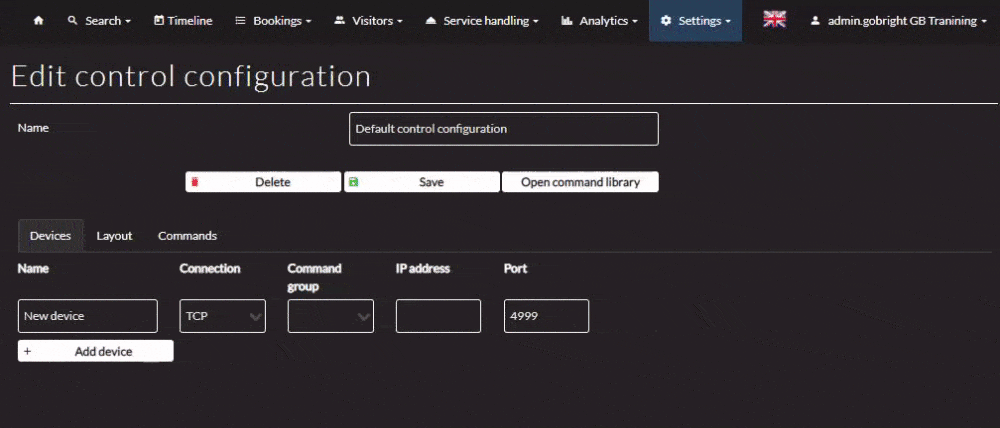
Layout
- Auf der Registerkarte Layout ändern wir den Standardgruppennamen in "Modus".
- Fügen Sie die drei Modi mit ihren jeweiligen Namen und Symbolen hinzu.
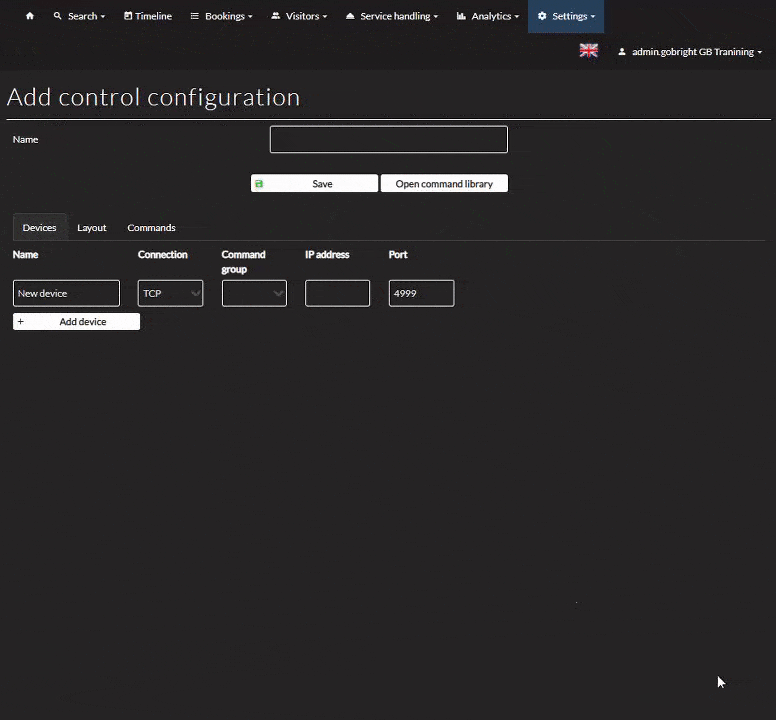
Befehle
- Fügen Sie beide Fernsehgeräte zu allen verfügbaren Eingängen hinzu. Sie sollen auf alle Änderungen reagieren, die am Bedienfeld vorgenommen werden.
- Fügen Sie die Befehle für jedes Gerät hinzu und verwenden Sie dabei das unten stehende Bild als Referenz.
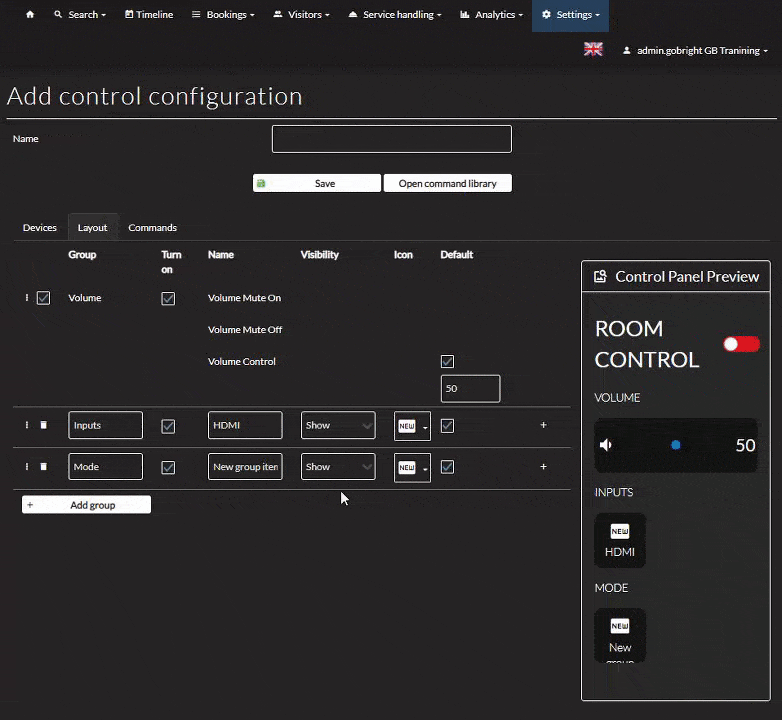
Durch die Auswahl eines bestimmten Modus werden die Beleuchtung, der Bildschirm und die Lautstärke im Raum angepasst. Jedes Mal, wenn eine Taste gedrückt wird, sendet die Steuerung eine Reihe verschiedener Befehle an alle Geräte. Unten finden Sie eine Tabelle, die zeigt, welche Befehle an die einzelnen Geräte gesendet werden:
| Gerät | Theater-Taste | Schaltfläche "Präsentation | Reinigungstaste |
| RAKO Licht | Helligkeit auf 10% eingestellt | Helligkeit auf 60% eingestellt | Helligkeit auf 100% eingestellt |
| LG-FERNSEHER | Bildschirm auf Unterhaltungsmodus eingestellt | Bildschirm auf Präsentationsmodus eingestellt | Der Bildschirm ist ausgeschaltet |
| Redner | Lautstärke auf 100% eingestellt | Lautstärke auf 50% eingestellt | Lautstärke ausgeschaltet |
Speichern Sie die Konfiguration und die Steuerung ist nun einsatzbereit!